
Съдържание
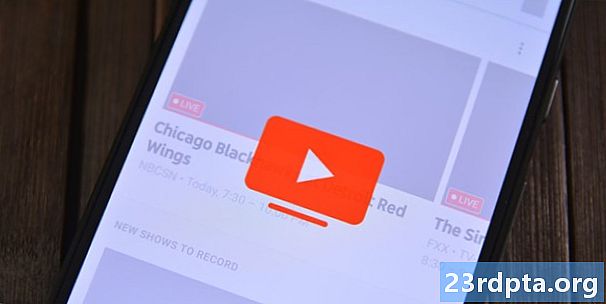
Наскоро Google увеличи наличността на YouTube TV за достигане до клиенти в САЩ, но малко след това разширяване услугата обяви, че ще повишава цените за нови и стари клиенти с 10 на 15 долара.
Прочетете следващо: Ето всички 5 YouTube приложения и какво правят!
Въпреки новите канали, добавени към телевизионната услуга за стрийминг, 50 долара на месец може да струват твърде много. Ако това е така за вас, Google го направи лесноанулирайте абонаменти за YouTube TV.
Ето как да отмените YouTube TV от вашия смартфон, таблет или компютър.
Как да отмените абонамента за YouTube TV
Етап 1:Отворете приложението YouTube TV на мобилното си устройство или посетете tv.youtube.com. Тук трябва да видите вашия аватар, свързан с вашия акаунт в Google. Докоснете тази икона, за да преминете към следващата стъпка.
Забележка: Ако сте на компютъра си, ще се появи изскачащ прозорец, след като щракнете върху вашия аватар. Кликнете върху „Настройки“ и преминете към стъпка 3.

Стъпка 2:Вече трябва да сте в менюто Акаунт в приложението YouTube TV. Влезте в зависимост от това, който акаунт в Google е свързан с абонамента за YouTube TV, който искате да анулирате. Когато сте готови, изберете „Настройки“.
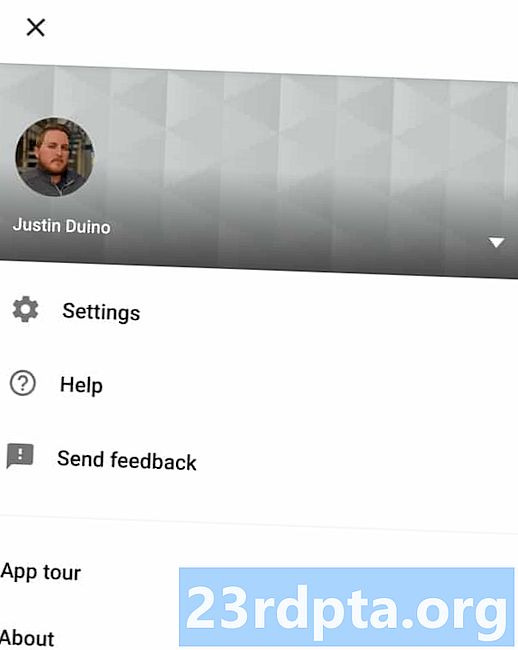
Стъпка 3:Сега трябва да сте в менюто за настройки. Тук ще намерите няколко артикула, които ще ви помогнат да поддържате профила си. Сега ще искате да докоснете „Членство“, разположен в горната част на списъка.
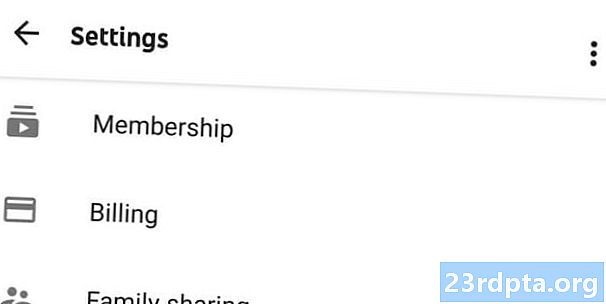
Стъпка 4:В горната част на менюто за членство ще намерите информация за месечните си абонаменти за телевизия и добавки. Директно под избора на YouTube TV ще видите бутон с надпис „Деактивиране на членството.“ Докоснете или кликнете върху този бутон, за да се придвижите напред.

Стъпка 5:Тъй като Google не иска да анулирате абонамента си, ще имате възможност да спрете услугата за няколко седмици. Ако изберете тази опция, членството ви може да бъде спряно за период до 24 седмици. Изберете бутона „Пауза членство“, ако това е, което искате да направите.
Забележка: Когато абонаментът ви за YouTube TV бъде възстановен, услугата автоматично ще скочи до новата такса от 49,99 долара на месец.
Ако искате да продължите с анулирането, чукнете или кликнете върху „Отказ“, намерен в долната част на менюто.
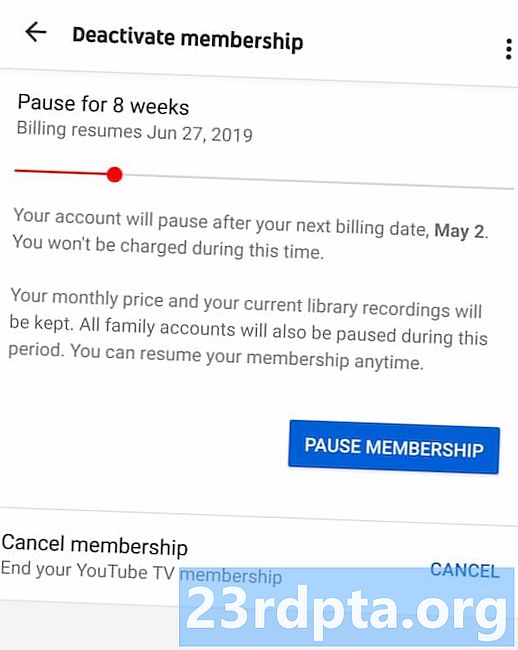
Стъпка 6:Преди да можете да продължите напред, Google ще ви попита защо анулирате. Трябва да направите избор, преди да преминете към следващата стъпка. Натиснете бутона „Напред“, след като изберете една от опциите.

Стъпка 7:И накрая, когато сте сигурни, че искате да прекратите членството си, можете да докоснете или да кликнете върху „Отказ от YouTube TV.“ Ако промените решението си, можете да ударите без значение.
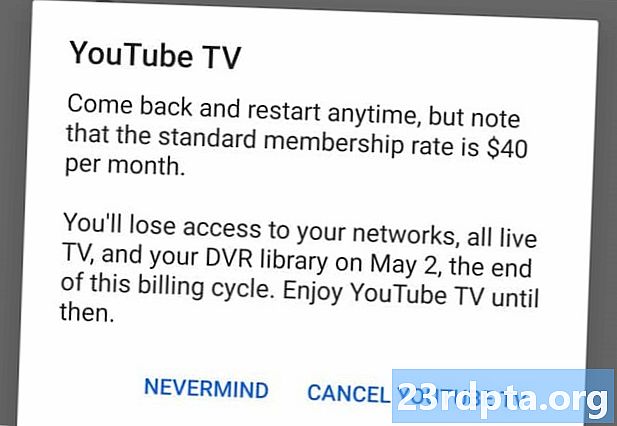
Ще ви бъде изпратен имейл, потвърждаващ анулирането. Ще включва подробности за това колко дълго ще трябва да получите достъп до телевизионната услуга.
Google ще изтрие всичките ви запазени програми след 21 дни, но YouTube TV ще запомни предпочитанията на вашия акаунт. Ако някога решите да възстановите членството си, службата ще разбере кои показва, че сте записали по-рано.
Следваща: Как да изтеглите музика от YouTube и да я прехвърлите на устройството си с Android

